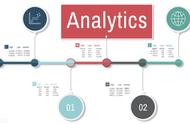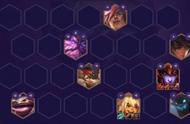日期填充
选择「日期填充」之后,「类型」右侧的「日期单位」就会变为可选状态,在这里,你可以填充「日」、「工作日」、「月」和「年」。
有的同学不太理解是什么意思,别急,我再来举个栗子~
❶ 在 A1 单元格输入起始日期(标准日期格式),保持选中状态;
❷ 接着在【开始】选项卡下找到「编辑」-【填充】,单击「序列」;
❸ 在弹出的窗口中选择「列」、「日期」,设置「步长值」和「最终值」,确定即可。

是不是很容易就理解了~
PS:这里选择的「日期单位」是「工作日」,明白了这个,其他 3 种就很容易懂了~

字母填充
前面两个小技巧是不是很简单,同学们一定也都学会了吧~
接下来,我们来学个稍微难一点的——字母填充。
(需要用到函数哦,不过都是很简单的函数~)
先来看看大写字母序列填充:
在目标单元格中输入以下公式,然后下拉填充即可~
=CHAR(ROW(A65))

公式解析:
使用 ROW 函数,返回被引用的行号 65;然后利用 Char 函数转换成相应的字母。
小写字母序列填充:
和上面的操作一样,只是公式改了:
=CHAR(ROW(A97))
PS:大写字母 A 的 ASCII 码为 65,其后面的字母按照顺序依次递增,小写字母 a 的 ASCII 码为 97,其后面的字母也是按照顺序依次递增。